在日常生活中,我们经常会使用到微信这一款社交软件,有时候我们可能会需要更换绑定的手机号码,这就需要我们了解如何在微信中进行手机号码的修改操作。微信登录手机怎么更换?微信如何修改绑定手机号码?这些问题的解答将在下文中为大家一一阐述。愿本文能帮助到有需要的读者。
微信如何修改绑定手机号码
步骤如下:
1.在桌面上找到微信,点击进去。
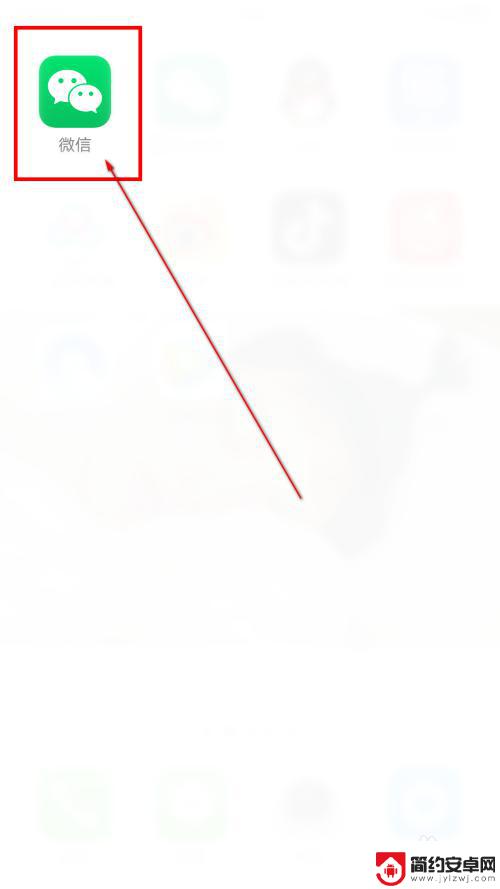
2.在微信底部找到“我”,点击。
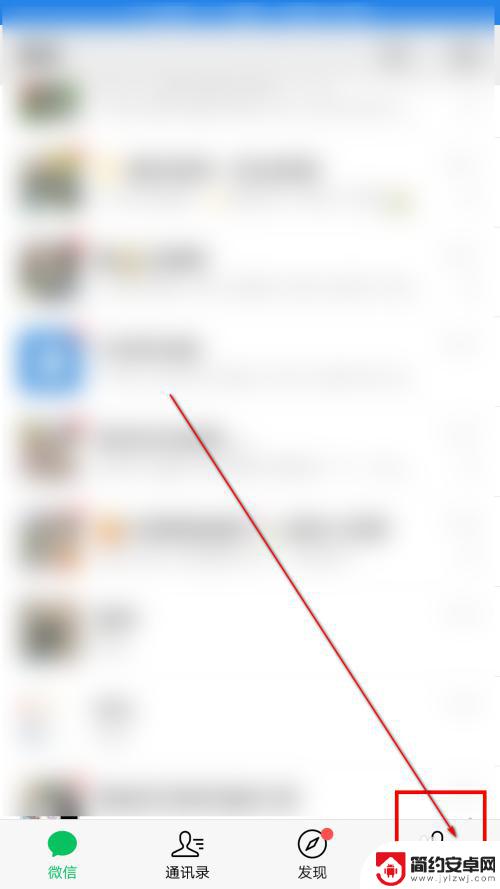
3.在“我”的页面,点击进入“设置”。
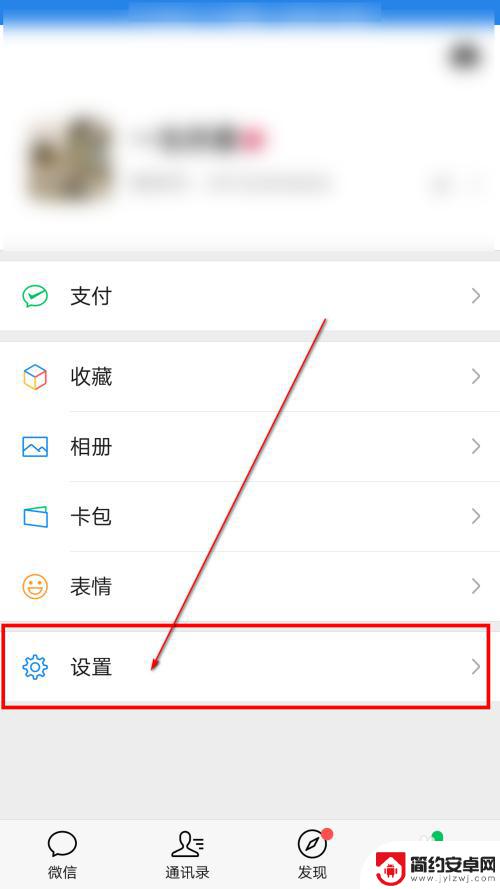
4.在“设置”中,选择“账号与安全”。

5.进入“账号与安全”,选择手机号点击。

6.在出来的选项中,点击“更换手机号”。
 6本页面未经许可获取自百度经验
6本页面未经许可获取自百度经验7.然后会出现验证的页面,输入自己想要更换的手机号。点击下一步。
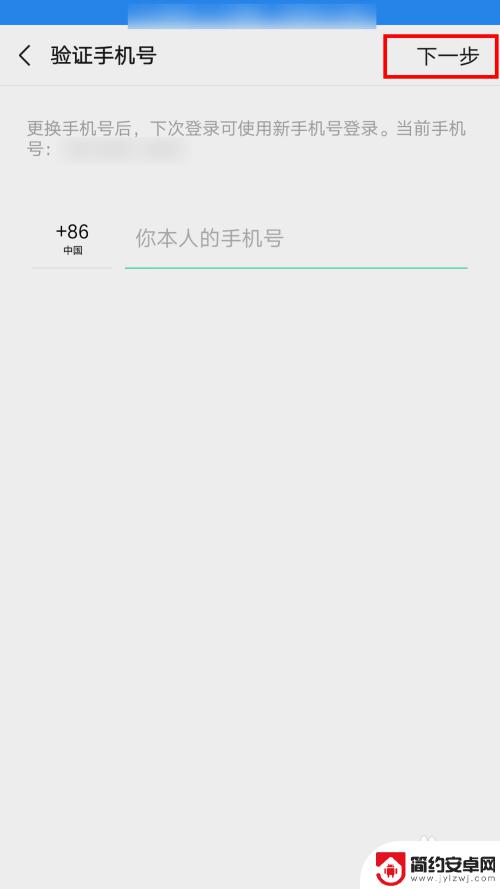
8.在出来的页面中,点击“下一步”。
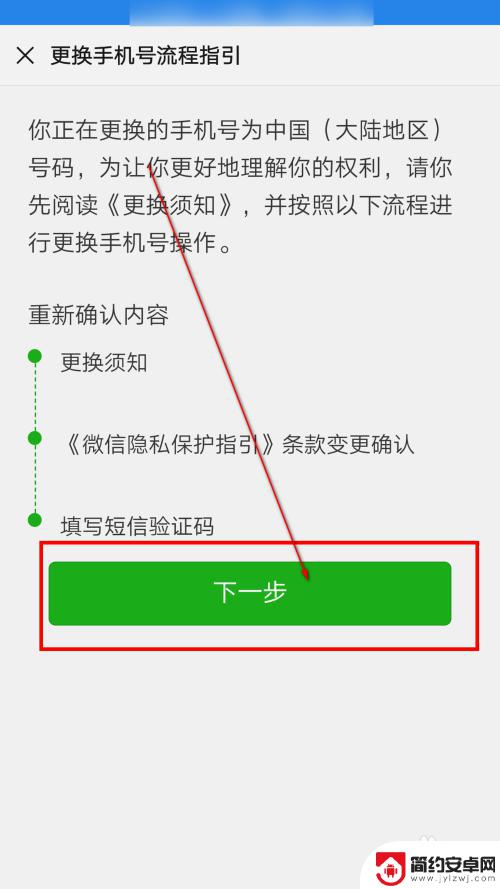
9.在页面中点击下一步。
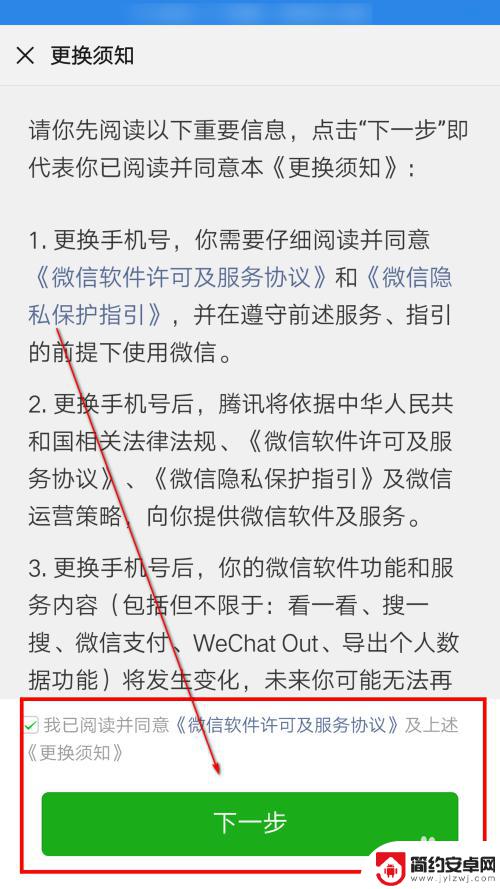
10.在出来的页面中,选择“下一步”。

11.最后输入验证码,点击下一步就完成了。

12.总结:
1.在桌面上找到微信,点击进去。
2.在微信底部找到“我”,点击。
3.在“我”的页面,点击进入“设置”。
4.在“设置”中,选择“账号与安全”。
5.进入“账号与安全”,选择手机号点击。
6.在出来的选项中,点击“更换手机号”。
7.然后会出现验证的页面,输入自己想要更换的手机号。点击下一步。
8.在出来的页面中,点击“下一步”。
9.在页面中点击下一步。
10.在出来的页面中,选择“下一步”。
11.最后输入验证码,点击下一步就完成了。
以上就是微信登录手机怎么更换的全部内容,还有不清楚的用户就可以参考一下小编的步骤进行操作,希望能够对大家有所帮助。










